REUNIMOS UMA LISTA DE MUDANÇAS DO IOS 7 , NOVO SISTEMA DA APPLE PARA PLATAFORMA MÓVEL
por:Ronaldo Bravo
Apple lançou o iOS 7 ao público hoje mais cedo e enquanto destacamos algumas das principais características do sistema operacional, há mais de 200 mudanças ao todo, incluindo centenas de pequenos ajustes e melhorias. Reunimos uma lista de algumas dessas mudanças.
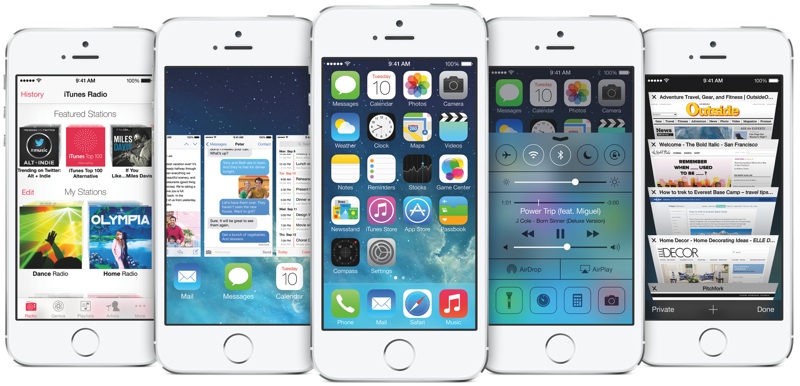
Control Center: O novo Centro de Controle podem ser acessados ao passar o dedo para cima a partir do fundo da tela. Inclui os botões de acesso rápido para o avião, Wi-Fi, Bluetooth, Orientation Lock, e modo Não Perturbe. Ele também pode ser usado para ajustar brilho e aplicativos abertos como Calculadora, lanterna,Relógio e Câmara.
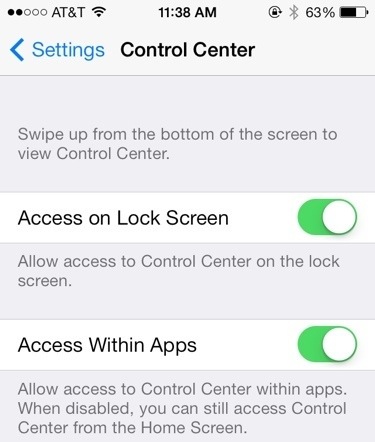
Notificação Center: Centro de Notificação é acessado ao passar o dedo para baixo a partir do topo da tela. Escolha o que é exibido no Centro de Notificação, acessando a opção no menu Configurações. Ele pode exibir os eventos do Calendário, Lembretes, ações e resumos diários. Ele também é capaz de fornecer informações baseadas em localização, tais como o tempo e os tempos de condução. Tocar no temperatura dentro Centro de Notificação vai abrir o aplicativo de tempo .
Weather App: Toque na temperatura dentro do aplicativo de tempo para revelar informações adicionais, como umidade, chance de chuva e velocidade do vento. A temperatura também é exibido no Centro de Notificação, enquanto os Serviços de Localização para o aplicativo Weather estão ligados, acessível através Configurações> Privacidade.
App Updates automáticos: No iOS 7, as aplicações podem atualizar automaticamente. Para ativar esse recurso, as configurações de acesso> iTunes e App Store. Esta configuração é desativada por padrão, mas quando ele está ligado, atualizações de aplicativos serão baixados e aplicados automaticamente, sem a necessidade de visitar a App Store e atualizar manualmente. Isso economiza tempo, mas ele não permite aos usuários escolher atualizações.
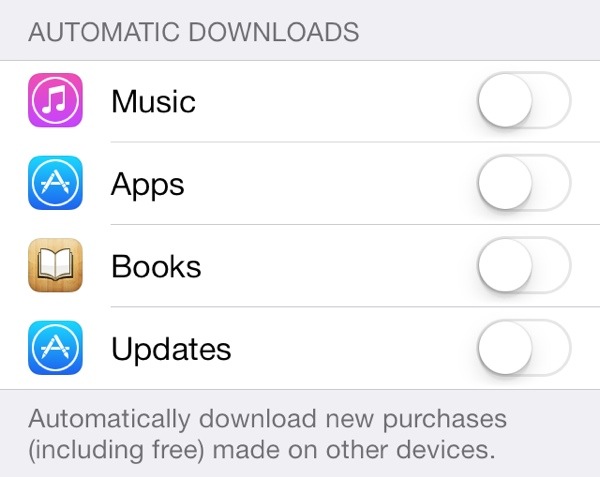
Desligar Localização de Dados: Para evitar Centro de Notificação e outros aplicativos de uso de dados baseados em localização, vá para Configurações> Privacidade> Serviços de Localização> Serviços do Sistema para desligar opções como locais freqüentes e iAds baseados em localização, que são novos recursos encontrados no iOS 7 .
Spotlight Search: Spotlight, que permite aos usuários abrir aplicativos e localizar os arquivos e informação, agora podem ser acessados através da passagem para baixo em qualquer página do aplicativo. Anteriormente, ele tinha uma tela dedicada que foi acessado passando à esquerda na tela inicial.
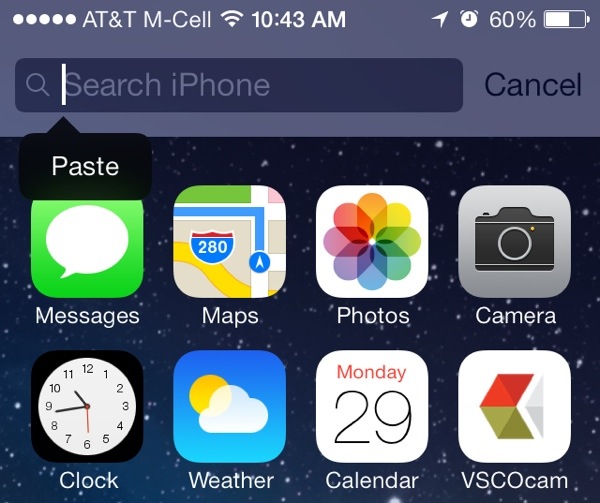
Fechando / Switching Apps: duplo toque no botão home agora traz uma tela de aplicativos que estão sendo executados. Os usuários podem alternar entre aplicativos, tocando em um cartão de aplicativo, ou aplicativos próximos que estão funcionando com um golpe para cima. Vários aplicativos podem ser fechadas ao mesmo tempo passando com mais de um dedo na tela.
Bloqueio de tela: Tanto o Centro de Controle eo Centro de Notificação pode ser acessada a partir da tela de bloqueio para a conveniência do usuário. Deslize para cima a partir da parte inferior da tela para abrir o Centro de Controle e furto para baixo a partir do topo para acessar a Central de Notificações. A câmera também pode ser rapidamente acessada a partir da tela de bloqueio passando para cima no ícone da câmera.
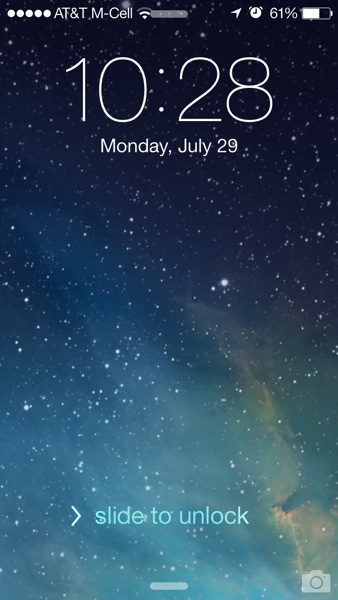
Folder Size: Folders agora são capazes de suportar várias páginas e pode armazenar mais aplicativos do que antes. Deslize para a esquerda ou para a direita para acessar páginas diferentes dentro de uma pasta. As pastas também têm sido feitas translúcidos e misturar-se melhor com o fundo do dispositivo. Newsstand da Apple app também pode ser guardado em uma pasta agora.
Siri: Siri agora pode puxar para cima revisões do restaurante, configurações de alternância, busca de imagens, postar no Facebook, Voicemail, e os tweets de acesso. Siri vai agora tentar aprender a pronúncia de nomes difíceis e Siri também tem uma nova voz masculina que pode ser acessado através de Configurações> Geral> Siri> Voz de Gênero.
iMessage / SMS carimbos de tempo: selos de tempo dentro iMessage estão agora disponíveis. Puxar para a esquerda dentro de um balão de fala dentro do aplicativo para ver quando um texto ou mensagem foi enviada ou recebida.
Background App Atualizar :: Apps são capazes de atualizar seu conteúdo no fundo no iOS 7, mantendo-up-to-date em todos os momentos. Isso pode ser ligado e desligado para aplicativos individuais, acessando Configurações> Geral> Fundo App Atualizar.Desativando fundo App atualização pode, potencialmente, aumentar a vida útil da bateria, por isso é melhor limitar essa função para aplicativos que são usados com freqüência.
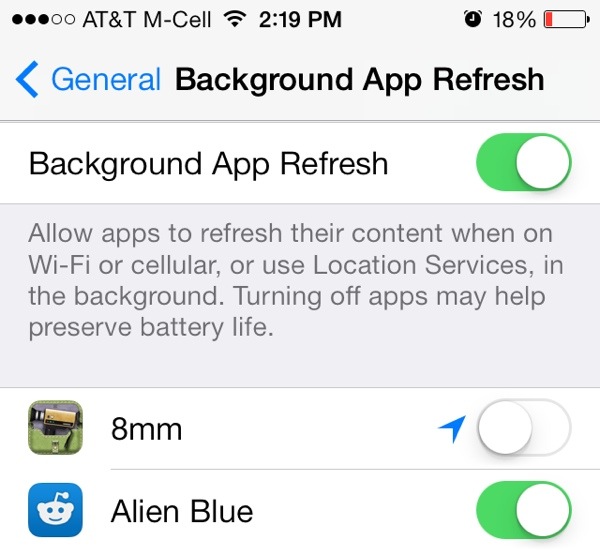
Nomes em mensagens: O modo como os nomes são exibidos nas mensagens podem ser alteradas no iOS 7. Vá para Configurações> Mail, Contatos e Calendários> nome curto (Em Contatos) para selecionar uma opção. As opções incluem primeiro nome e última inicial, nome completo, e apenas o primeiro nome.
Fechando Safari Tabs: Safari no iOS 7 tem um novo layout com abas. Páginas com guias pode ser fechado rapidamente passando a página para a esquerda.
Toques e sons: iOS 7 adiciona uma grande quantidade de ringtones recém-redesenhado e sons do sistema, que podem ser acessados através de Configurações> Sons.
AirDrop: AirDrop pode ser usado para transferência sem fio de arquivos entre o iPhone 5 e posterior e iPads mais recentes. Ele não funciona com telefones anteriores ou com AirDrop no Mac.
Navegação Privada no Safari: Navegação privada não é mais ligado dentro configurações do sistema. Em vez disso, quando uma nova janela é criada dentro do navegador, o botão de "Private" pode ser aproveitado para iniciar uma sessão de navegação privada. Do Not Track pode ser ativado dentro de Configurações> Safari.
Relógio: o ícone do relógio agora exibe a hora correta. Dentro do aplicativo Relógio, relógios mundiais será exibido como preto para lugares onde o sol se pôs, e branco, onde o sol permanece acima. Times também podem ser trocados a partir de digital para analógico, tocando no nome da cidade.
Mapas: Ao visualizar turn-by-turn, Mapas automaticamente muda de dia para o modo noturno usando tanto o tempo atual e sensor de luz ambiente para julgar o que é mais adequado.

Exclusão de marcadores no Safari: Deslize para a esquerda em páginas marcadas para excluí-los rapidamente. Isso também funciona na Lista de Leitura.
Tamanhos de fonte dinâmicos: Um tamanho da fonte de todo o sistema pode ser selecionado para aplicativos que suportam. Para alterar a fonte, as configurações de acesso> Geral> Tamanho do texto.
Bloquear números de telefone: contatos específicos e números de telefone pode ser bloqueado no iOS 7. Vá para Configurações> Telefone> Bloqueado para adicionar contatos que serão impedidos de chamada (enviando as chamadas para o correio de voz), FaceTiming e enviar mensagens.
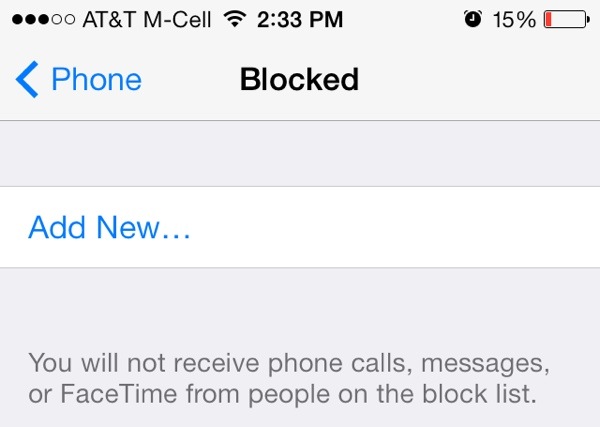
Nível: O aplicativo Compass inclui agora um nível built-in que pode ser acessado por passar para a direita na tela principal do aplicativo. Toque duas vezes na tela do nível para zerá-lo em qualquer ângulo.
App Transferências: Os pontos azuis são usados para denotar aplicativos que foram baixados ou recém-atualizado e uma nova animação instalação app foi introduzido com o iOS 7.
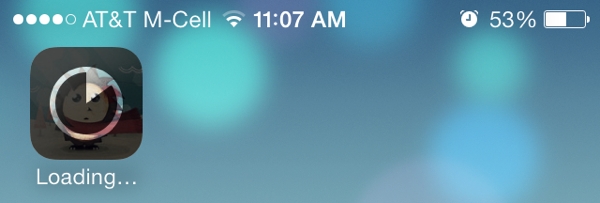
Dados celular Uso: iOS 7 fornece uma visão geral da quantidade de dados que cada aplicativo usa. Ir para seeings> Celular e desloque-se para baixo para ver a quantidade de dados que os aplicativos estão usando. Também é possível alternar o uso de dados de celular ligado e desligado para aplicações específicas que estão comendo-se uma quantidade significativa de dados quando em uma conexão de celular.
Desligar o Parallax: ligeiro efeito de movimento do iOS 7, denominado de paralaxe, mostra-se quando um iPad ou iPhone é ligeiramente inclinada. Parallax pode ser desativado acessando Configurações> Geral> Acessibilidade> Reduzir Motion.Passando essa configuração irá desativar os efeitos de movimento de paralaxe.
via:MacRumors
Apple lançou o iOS 7 ao público hoje mais cedo e enquanto destacamos algumas das principais características do sistema operacional, há mais de 200 mudanças ao todo, incluindo centenas de pequenos ajustes e melhorias. Reunimos uma lista de algumas dessas mudanças.
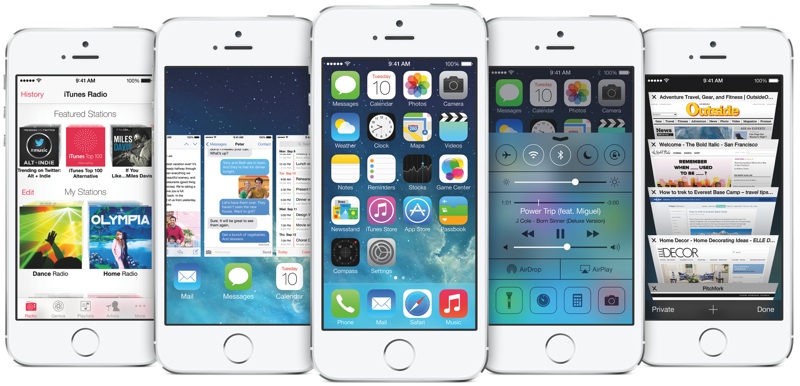
Control Center: O novo Centro de Controle podem ser acessados ao passar o dedo para cima a partir do fundo da tela. Inclui os botões de acesso rápido para o avião, Wi-Fi, Bluetooth, Orientation Lock, e modo Não Perturbe. Ele também pode ser usado para ajustar brilho e aplicativos abertos como Calculadora, lanterna,Relógio e Câmara.
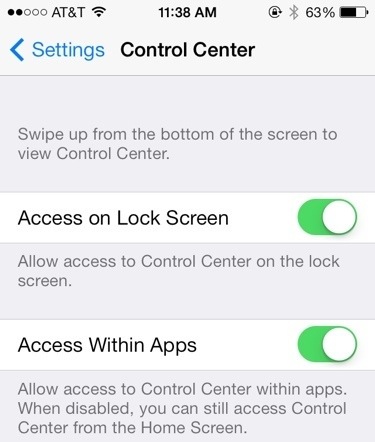
Notificação Center: Centro de Notificação é acessado ao passar o dedo para baixo a partir do topo da tela. Escolha o que é exibido no Centro de Notificação, acessando a opção no menu Configurações. Ele pode exibir os eventos do Calendário, Lembretes, ações e resumos diários. Ele também é capaz de fornecer informações baseadas em localização, tais como o tempo e os tempos de condução. Tocar no temperatura dentro Centro de Notificação vai abrir o aplicativo de tempo .
Weather App: Toque na temperatura dentro do aplicativo de tempo para revelar informações adicionais, como umidade, chance de chuva e velocidade do vento. A temperatura também é exibido no Centro de Notificação, enquanto os Serviços de Localização para o aplicativo Weather estão ligados, acessível através Configurações> Privacidade.
App Updates automáticos: No iOS 7, as aplicações podem atualizar automaticamente. Para ativar esse recurso, as configurações de acesso> iTunes e App Store. Esta configuração é desativada por padrão, mas quando ele está ligado, atualizações de aplicativos serão baixados e aplicados automaticamente, sem a necessidade de visitar a App Store e atualizar manualmente. Isso economiza tempo, mas ele não permite aos usuários escolher atualizações.
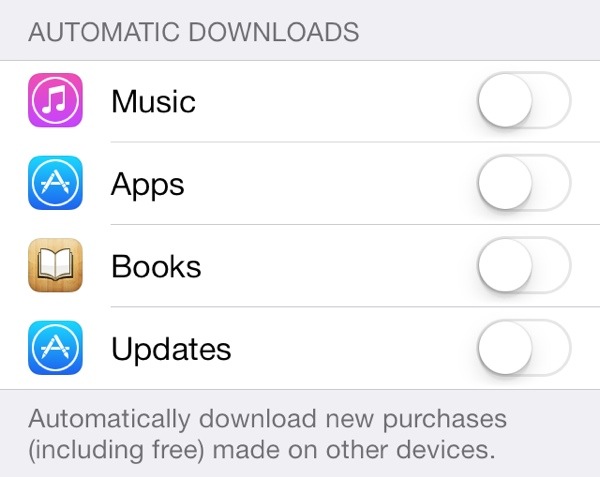
Desligar Localização de Dados: Para evitar Centro de Notificação e outros aplicativos de uso de dados baseados em localização, vá para Configurações> Privacidade> Serviços de Localização> Serviços do Sistema para desligar opções como locais freqüentes e iAds baseados em localização, que são novos recursos encontrados no iOS 7 .
Spotlight Search: Spotlight, que permite aos usuários abrir aplicativos e localizar os arquivos e informação, agora podem ser acessados através da passagem para baixo em qualquer página do aplicativo. Anteriormente, ele tinha uma tela dedicada que foi acessado passando à esquerda na tela inicial.
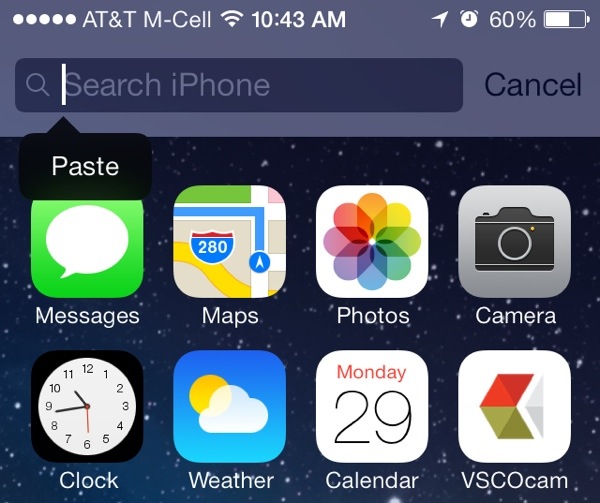
Fechando / Switching Apps: duplo toque no botão home agora traz uma tela de aplicativos que estão sendo executados. Os usuários podem alternar entre aplicativos, tocando em um cartão de aplicativo, ou aplicativos próximos que estão funcionando com um golpe para cima. Vários aplicativos podem ser fechadas ao mesmo tempo passando com mais de um dedo na tela.
Bloqueio de tela: Tanto o Centro de Controle eo Centro de Notificação pode ser acessada a partir da tela de bloqueio para a conveniência do usuário. Deslize para cima a partir da parte inferior da tela para abrir o Centro de Controle e furto para baixo a partir do topo para acessar a Central de Notificações. A câmera também pode ser rapidamente acessada a partir da tela de bloqueio passando para cima no ícone da câmera.
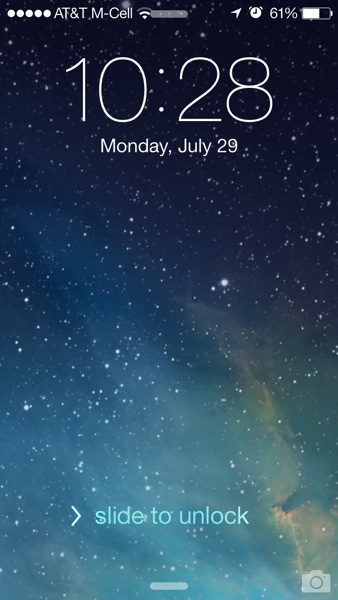
Folder Size: Folders agora são capazes de suportar várias páginas e pode armazenar mais aplicativos do que antes. Deslize para a esquerda ou para a direita para acessar páginas diferentes dentro de uma pasta. As pastas também têm sido feitas translúcidos e misturar-se melhor com o fundo do dispositivo. Newsstand da Apple app também pode ser guardado em uma pasta agora.
Siri: Siri agora pode puxar para cima revisões do restaurante, configurações de alternância, busca de imagens, postar no Facebook, Voicemail, e os tweets de acesso. Siri vai agora tentar aprender a pronúncia de nomes difíceis e Siri também tem uma nova voz masculina que pode ser acessado através de Configurações> Geral> Siri> Voz de Gênero.
iMessage / SMS carimbos de tempo: selos de tempo dentro iMessage estão agora disponíveis. Puxar para a esquerda dentro de um balão de fala dentro do aplicativo para ver quando um texto ou mensagem foi enviada ou recebida.
Background App Atualizar :: Apps são capazes de atualizar seu conteúdo no fundo no iOS 7, mantendo-up-to-date em todos os momentos. Isso pode ser ligado e desligado para aplicativos individuais, acessando Configurações> Geral> Fundo App Atualizar.Desativando fundo App atualização pode, potencialmente, aumentar a vida útil da bateria, por isso é melhor limitar essa função para aplicativos que são usados com freqüência.
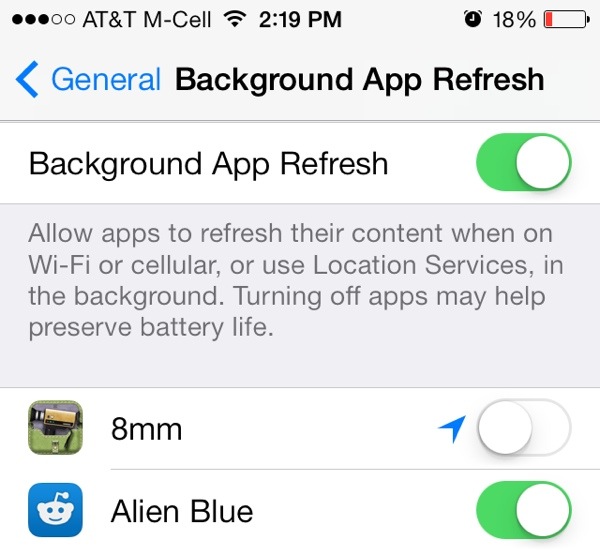
Nomes em mensagens: O modo como os nomes são exibidos nas mensagens podem ser alteradas no iOS 7. Vá para Configurações> Mail, Contatos e Calendários> nome curto (Em Contatos) para selecionar uma opção. As opções incluem primeiro nome e última inicial, nome completo, e apenas o primeiro nome.
Fechando Safari Tabs: Safari no iOS 7 tem um novo layout com abas. Páginas com guias pode ser fechado rapidamente passando a página para a esquerda.
Toques e sons: iOS 7 adiciona uma grande quantidade de ringtones recém-redesenhado e sons do sistema, que podem ser acessados através de Configurações> Sons.
AirDrop: AirDrop pode ser usado para transferência sem fio de arquivos entre o iPhone 5 e posterior e iPads mais recentes. Ele não funciona com telefones anteriores ou com AirDrop no Mac.
Navegação Privada no Safari: Navegação privada não é mais ligado dentro configurações do sistema. Em vez disso, quando uma nova janela é criada dentro do navegador, o botão de "Private" pode ser aproveitado para iniciar uma sessão de navegação privada. Do Not Track pode ser ativado dentro de Configurações> Safari.
Relógio: o ícone do relógio agora exibe a hora correta. Dentro do aplicativo Relógio, relógios mundiais será exibido como preto para lugares onde o sol se pôs, e branco, onde o sol permanece acima. Times também podem ser trocados a partir de digital para analógico, tocando no nome da cidade.
Mapas: Ao visualizar turn-by-turn, Mapas automaticamente muda de dia para o modo noturno usando tanto o tempo atual e sensor de luz ambiente para julgar o que é mais adequado.

Exclusão de marcadores no Safari: Deslize para a esquerda em páginas marcadas para excluí-los rapidamente. Isso também funciona na Lista de Leitura.
Tamanhos de fonte dinâmicos: Um tamanho da fonte de todo o sistema pode ser selecionado para aplicativos que suportam. Para alterar a fonte, as configurações de acesso> Geral> Tamanho do texto.
Bloquear números de telefone: contatos específicos e números de telefone pode ser bloqueado no iOS 7. Vá para Configurações> Telefone> Bloqueado para adicionar contatos que serão impedidos de chamada (enviando as chamadas para o correio de voz), FaceTiming e enviar mensagens.
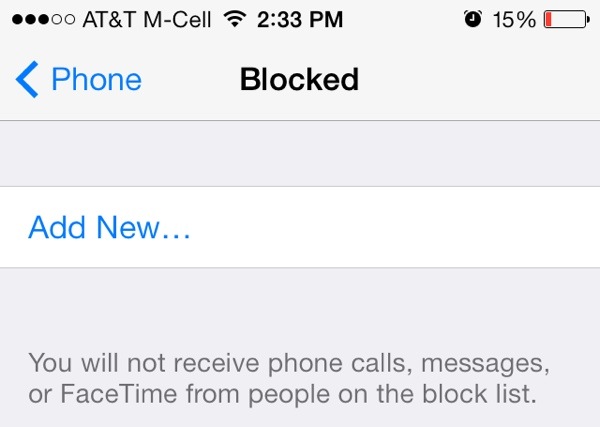
Nível: O aplicativo Compass inclui agora um nível built-in que pode ser acessado por passar para a direita na tela principal do aplicativo. Toque duas vezes na tela do nível para zerá-lo em qualquer ângulo.
App Transferências: Os pontos azuis são usados para denotar aplicativos que foram baixados ou recém-atualizado e uma nova animação instalação app foi introduzido com o iOS 7.
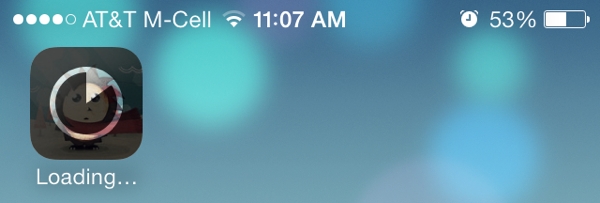
Dados celular Uso: iOS 7 fornece uma visão geral da quantidade de dados que cada aplicativo usa. Ir para seeings> Celular e desloque-se para baixo para ver a quantidade de dados que os aplicativos estão usando. Também é possível alternar o uso de dados de celular ligado e desligado para aplicações específicas que estão comendo-se uma quantidade significativa de dados quando em uma conexão de celular.
Desligar o Parallax: ligeiro efeito de movimento do iOS 7, denominado de paralaxe, mostra-se quando um iPad ou iPhone é ligeiramente inclinada. Parallax pode ser desativado acessando Configurações> Geral> Acessibilidade> Reduzir Motion.Passando essa configuração irá desativar os efeitos de movimento de paralaxe.
via:MacRumors
